win10使用教程:如何使用windows10?
1、一、开始菜单的使用打开“开始”菜单。通常在屏幕的左下角。在“开始”菜单中,您可以找到Windows 10中所需的大部分内容,包括应用程序、设置和文件。

2、1查找程序Windows 10提供了多种查找您要查找的应用程序的方法:·在最右边的面板上,你会看到五颜六色的瓷贴。有些互动程序只是打开应用程序的链接,而另一些则显示实时更新。·右键单击平铺以打开其编辑菜单。在这里,您可以更改磁贴的大小,选择将其固定到任务栏(在屏幕底部),或从菜单中删除(取消固定)。


3、 ·你可以随意排列这些瓷砖。只需单击并将平铺拖动到所需位置。 ·单击所有应用以查看所有已安装应用的列表。在菜单左下角附近。这将按字母顺序显示应用程序列表。 ·您可能不必单击所有应用程序即可在所有计算机上查看您的应用程序列表。如果您没有此选项,则表示您的应用程序列表已设置为在“开始”菜单中默认显示。 ·若要从所有应用程序中的某个应用程序创建磁贴,只需将其拖动到右侧面板并将其放置在所需位置。 ·右键单击任何应用程序,查看它是否有其他可从“开始”菜单控制的选项。 ·在菜单左下角的搜索栏中键入应用程序的名称以搜索应用程序。你可以用这种方式搜索任何东西,包括要下载的应用程序和internet上的项目。
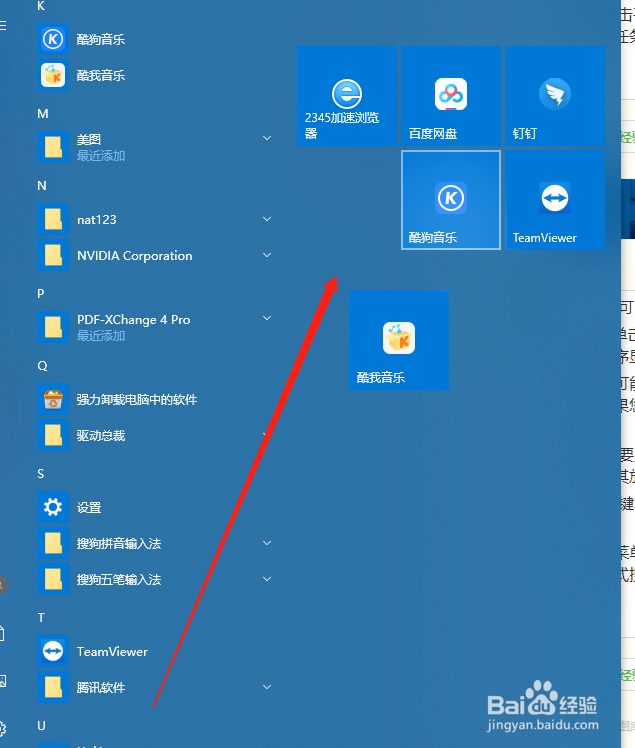
4、2调整菜单的大小。 你可以根据自己的喜好把「开始」菜单变大或变小。要调整大小,请将鼠标光标放在菜单的右上角,直到它变成两个箭头,然后向外(使其变大)或向内(使其变小)单击并拖动。
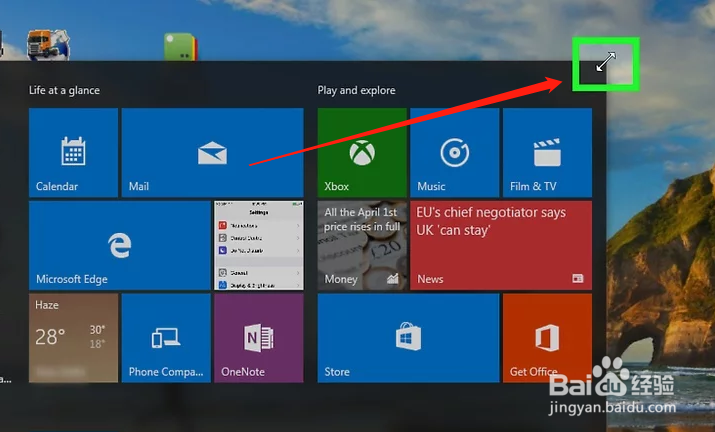
5、3单击“开始”菜单左上角的扩展探针。会看到菜单左侧有几个选项。在左下角。在这里您可以找到计算机的设置,包括网络设置、个性化设置、设备和系统信息。
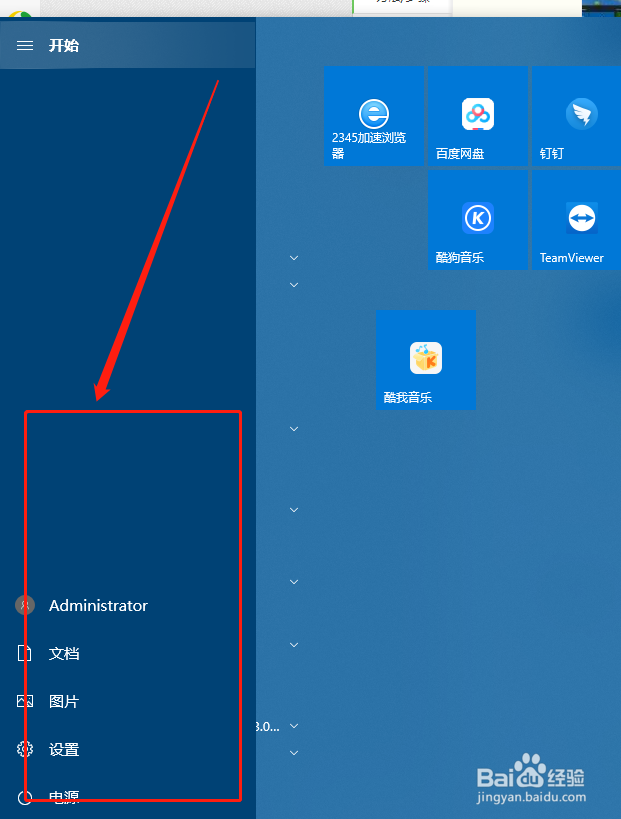

6、4单击个性化设置。您可以在这里更改Windows的颜色、字体和其他视觉元素。


7、猱蝰逾鸾5 单击“开始”对“开始”菜单进行个性化设置。在左栏。以下是您可以做的简要概述: ·如果您不想单击“开始”菜单中的所有应用程序以查看您的应用程序列表,请将“在“开始”菜单中显示应用程序列表”滑到“打开”位置。 ·查看此页上的其他选项。把你感兴趣的东西滑到上面·位置,以及任何不适合的东西位置。 ·向下滚动并单击右面板底部的“开始”上显示的文件夹。 ·使用这些开关可以确定哪些文件夹出现在“开始”菜单中。要开始,请打开文件资源管理器、文档、下载、图片和视频。 ·单击右上角的X关闭窗口。·返回“开始”菜单,然后单击左上角的∏。现在您将看到您添加的所有文件。

8、二、内置应用程序2.1网页浏览使用Microsoft Edge浏览网页。Edge是微软对Internet Explorer的替沪枭诽纾代品。要开始使用Edge,请单击“开始”菜单,单击“所有应用”,然后选择“Microsoft Edge”。您也可以在搜索栏中键入“Edge”并选择应用程序。

9、2图片管理使用照片应用程序管理和编辑照片。保存到计算机图片目录的所有照片都将添加到照片应用程序中。这使得查找和编辑照片变得容易,而不必担心照片存储在哪里。若要打开应用程序,请单击“开始”菜单,单击“所有应用程序”,然后选择“照片”或在搜索栏中键入“照片”并选择该应用程序。
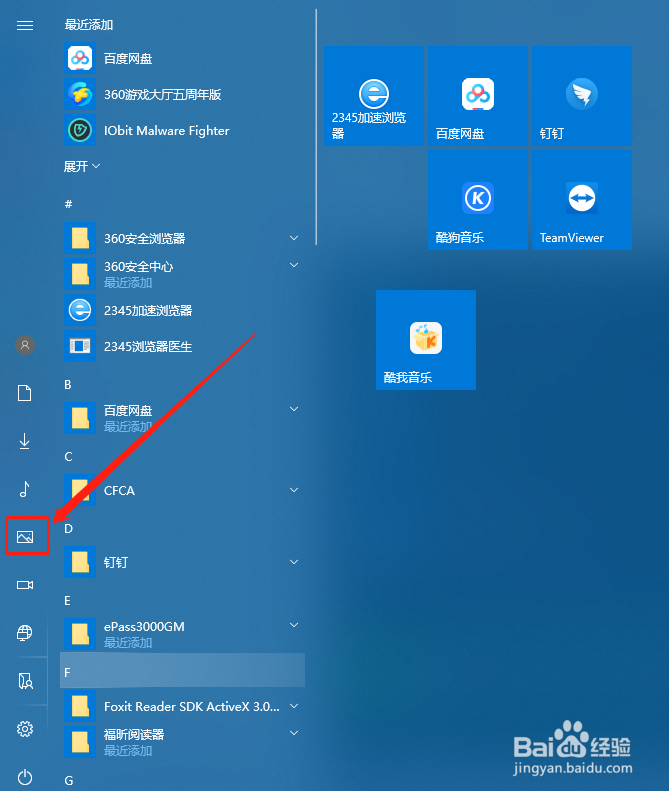
10、3游戏盒子使用Xbox应用程序。可以在Xbox应用程序中找到所有游戏历史记录、成就、朋友、活动和消息,您可以在“所有应用程序”文件夹中找到这些信息。

11、4地图使用地图应用程序。有了新的地图应用程序,你可以在3D中浏览,查看街道级别,下载地图,打印方向,查看交通和寻找目的地。

12、5 笔记使用OneNote整理笔记。OneNote现在已预先安装在运行Windows 10的所有计算机上。您可以使用OneNote创建有助于保持组织的虚拟笔记本。与其他应用程序一样,您可以在“开始”菜单的“所有应用程序”区域中找到它。

13、三、应用程序的安装在Windows应用商店中,Windows 10推荐直接从“应用商店”下载应用程序。这使得安装应用程序更加容易,并确保您只下载最合法(和最新)的版本。

14、四、多任务管理 检查任务栏以查看打开的内容。Windows在任务栏上显示所有正在运行的程序,任务栏是沿屏幕底部运行的长条形图(位于“开始”菜单和时钟之间)。如果您打开了一个应用程序,其名称和/或图标将显示在任务栏上。

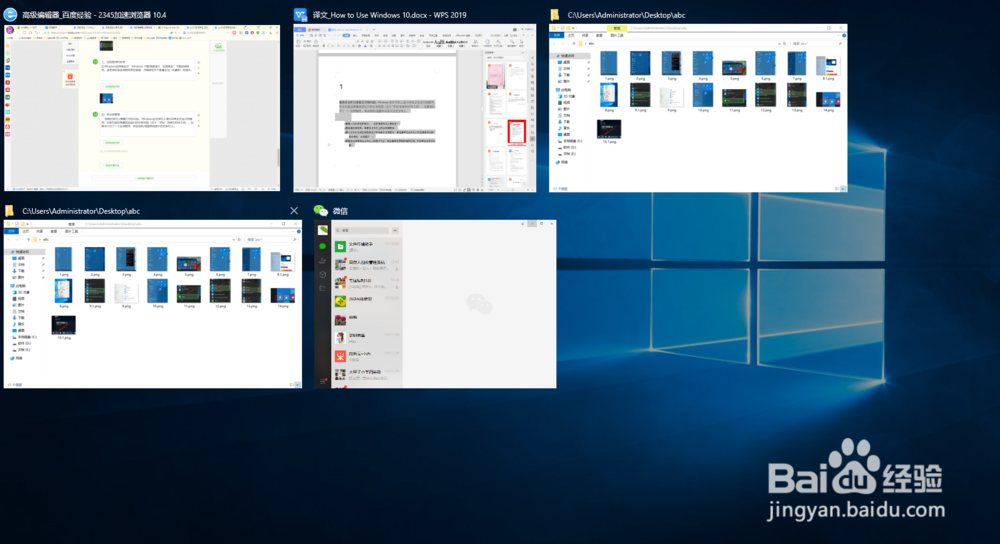
15、五、使用Windows Search和Cortana可在直接在搜索框输入你想要搜索的内容,或者直接与“小娜”语音互动,实现语音控制和搜索。

16、六、其他控制面版、文件管理等等与win7都是大同小异,很容易熟悉,基本与win7一样,其他就不此累述,其他未说明功能,等着你去体验!
